A legjobb 6 visszafordító szoftver, amellyel megfordíthatja a videót Windows és Mac rendszeren
Egy videó megfordítása új üzenetet hozhat létre, amely elgondolkodtathatja vagy meghökkentheti a közönséget. Ezt a videóeffektust arra használták, hogy egy videót érdekessé tegyenek, és más módon közvetítsenek üzenetet. Sok zenei videó, például az Aljt Breezeblockja fordított videóként került fel a YouTube-ra. Tehát, ha többet szeretne megtudni a videók visszafordításáról, kövesse ezt az útmutatót. Mivel ez segít a videó visszafordításában könnyebben, mint valaha.
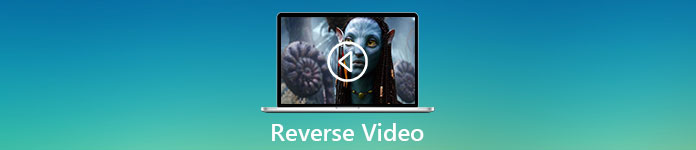
1. rész. Az 1. és 2. legjobb offline szoftver, és tanulja meg, hogyan kell megfordítani a videót Windows és Mac rendszeren
Top 1. Video Converter Ultimate
Sok videót szerkesztettek, akik dominálni akarnak, de még mindig a fenomenális konverter a legjobb választás. Video Converter Ultimate már használták és több millió felhasználónak segítettek a problémájukkal kapcsolatban, mint pl. hogyan kell visszafordítani egy videót. Ez az eszköz lehetővé teszi a szerkesztést saját kezűleg, de szakember érintésével. Bár nincs tapasztalata a szerkesztésben, ez az eszköz a legjobb az Ön számára, még akkor is, ha már van tapasztalata. Ezenkívül sok szerkesztő nem rendelkezik ugyanazokkal a speciális funkciókkal, amelyeket ez a szoftver biztosít az Ön számára. Tehát, ha többet szeretne megtudni erről a szoftverről, akkor ássuk be az alábbi lépéseket, és kövesse azokat helyesen.
1. lépés. Először töltse le a szoftvert a merevlemezére, majd telepítse, és kövesse a beállítási folyamatot.
Ingyenes letöltésWindows 7 vagy újabb verzióhozBiztonságos letöltés
Ingyenes letöltésMacOS 10.7 vagy újabb verzió eseténBiztonságos letöltés
2. lépés. Ezután indítsa el az eszközt, és a Eszköztár Találd meg Videó visszafordító.
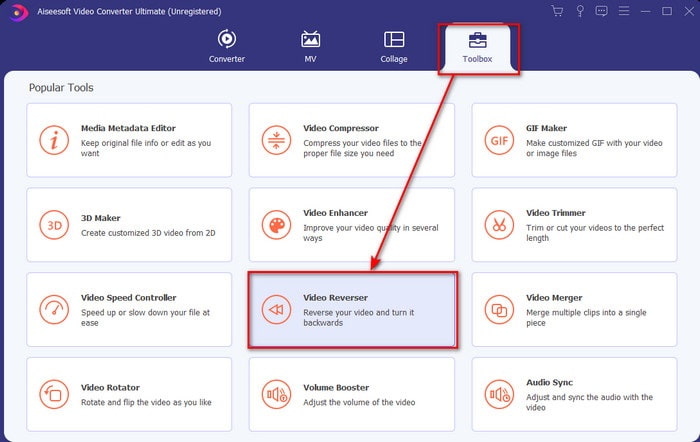
3. lépés Kattintson a + jelre, és válassza ki a megfordítani kívánt videót a mappában. Ezután kattintson nyisd ki hogy folytassa a következő lépéssel.
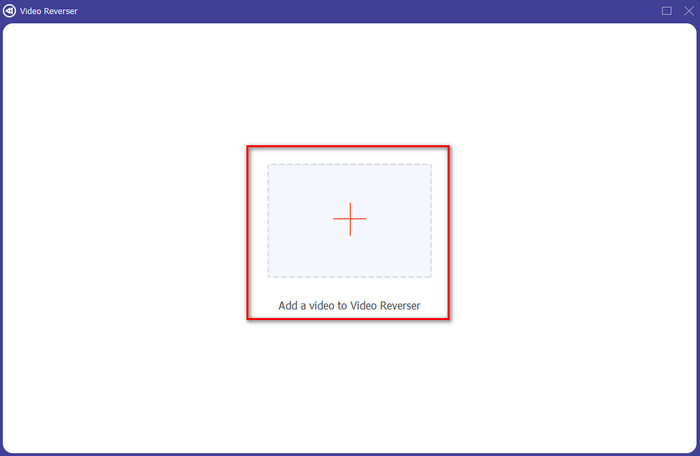
4. lépés Ezután állítsa be a videó hosszát a gomb mozgatásával lejátszás be és ki. A letöltéshez a fordított videó, kattints a Export.
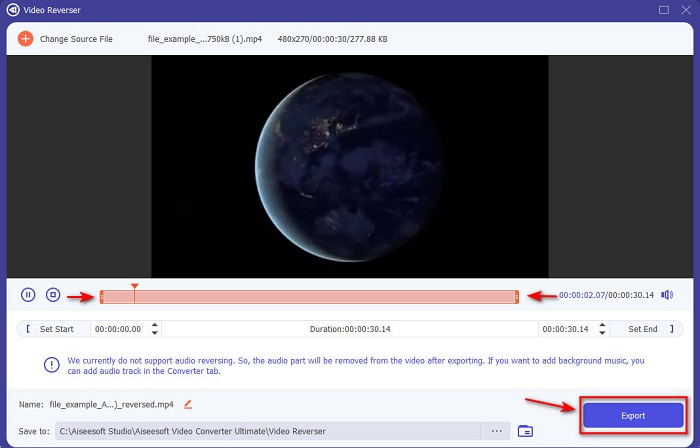
5. lépés. Az exportálás befejezése után várjon néhány másodpercet. Most újra megtekintheti a videót, ha a mappában lévő fordított fájlra kattint. És élvezze az Ultimate Converter Ultimate által kínált késleltetés nélküli visszafordítást.
Előnyök
- A professzionális végső kimenet könnyen végrehajtható, ha ezt az eszközt használja.
- Rengeteg csodálatos funkcióval rendelkezik, amelyek fenomenálissá teszik a videót.
- Ezzel az eszközzel korlátlan hátramenet végezhető.
Hátrányok
- Használat előtt először le kell tölteni.
- Nem ingyenes, de megéri, ha megvásárolja ezt a fenomenális profi eszközt.
Összefüggő:
Hogyan adjunk hangot a videóhoz
Top 2. Easy Video Maker
Easy Video Maker egy praktikus eszköz, amelyet használhat, és rendelkezik némi közepes videószerkesztéssel, amire szüksége lesz. Ezenkívül ezt az eszközt arra is használhatja, hogy videóját vizuálisan jobbá tegye, mivel támogatja az átmenetet, az effektusokat, az egyesítést és egyebeket. Az eszköz felülete azonban úgy néz ki, mintha a 90-es évekből származna, mivel túl réginek tűnik. Ezenkívül az eszközt nehéz használni egy videó létrehozásához és szerkesztéséhez, de a teljesítménye nagyszerű. Az eszköz által a végső kimenethez támogatott formátum pedig MP4. Tehát, ha használni szeretné ezt az eszközt, kövesse az alábbi lépést.
1. lépés. Töltse le a hivatalos Easy Video Maker programot az internetről.
2. lépés. Ezután indítsa el az eszközt, kattintson a add hozzá gombot és Videó importálása/ hozzáadása. Húzza a fájlt a Idővonal és Jobb klikk a videó. Kattints a Visszajátszás a videó visszafordításához.
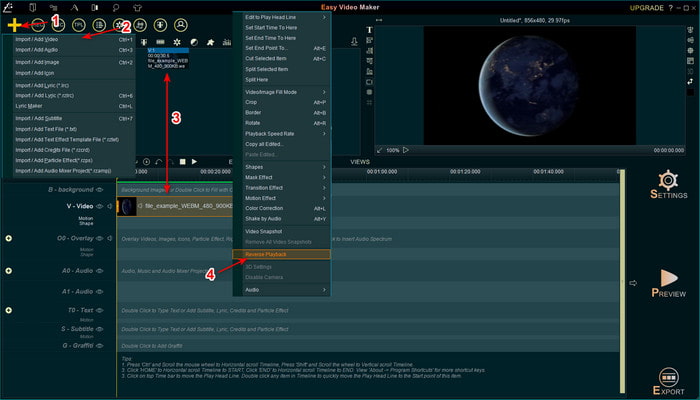
3. lépés megnyomni a Export hogy mentse a fájlt a meghajtóra.
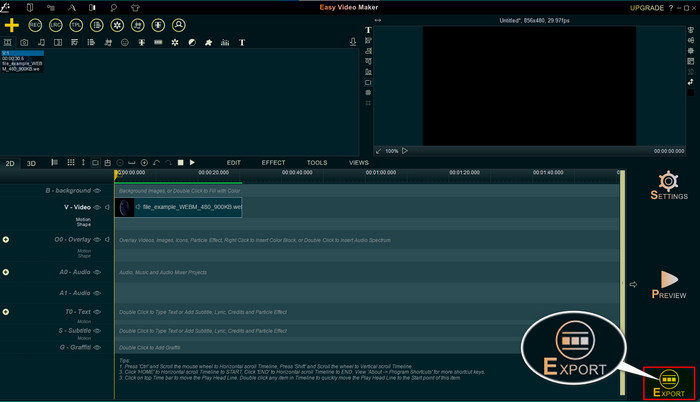
Előnyök
- Az eszköz ingyenesen letölthető.
- Támogatja a közepes szintű szerkesztést, amelyre szüksége lesz.
- Ennek megtanulása eltart egy ideig, de meg fogod szokni.
Hátrányok
- Az eszköz elindítása a vártnál sokkal tovább töltődik, és túl réginek tűnik a felület. Nem retro érzés, hanem szó szerint régi.
- Nem exportálhat 5 percnél hosszabb videót az ingyenes verziójába.
2. rész. A 3. és 4. legjobb online eszköz a videó megfordításához
Top 3. Ezgif
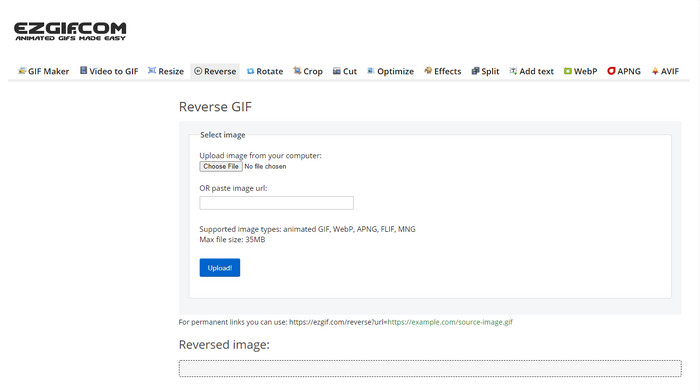
Ezgif rendelkezik egy funkcióval, amelyet használhat fordított klip ingyen online. Ezenkívül más szerkesztési funkciókkal is rendelkezik, mint például GIF-ek készítése, átméretezés, kivágás, optimalizálás és még sok más. Ha azonban 35 MB-nál nagyobb fájlméretet próbál beszúrni a webeszközbe. Akkor számítson arra, hogy az eszköz nem engedi ezt megfordítani, mert túl nagy ahhoz, hogy megfordítsa. Tehát, ha egy hosszú videót kíván megfordítani, akkor ez az eszköz nem a legjobb választás, mert korlátai vannak. De a tolató teljesítménye nagyszerűen használható tolató klipekhez ingyen.
Előnyök
- Nem kell letöltenie az asztalra.
- Rugalmas és hatékony.
- Felhasználóbarát.
Hátrányok
- Csak 35 MB-ra korlátozza a tolatást, ami nagyon kicsi a használathoz.
- A fordított fájl letöltése a meghajtóra a vártnál sokkal több időt vesz igénybe.
Top 4. Clideo
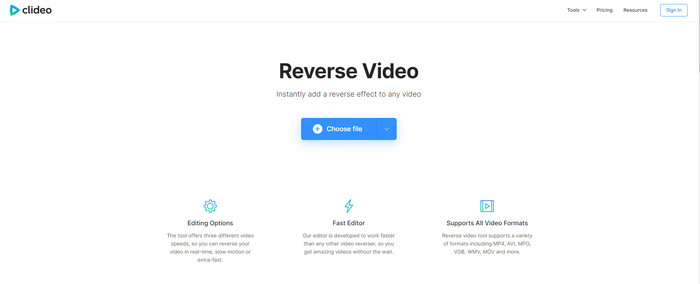
Egy másik online eszköz, amelyet használhat visszatekerni a videót az a Clideo. Az eszköz vizuális megjelenése nagyon minimális, de nagyszerű. Az eszköz általános megjelenése ügyes, mint az Ezgif, és professzionálisabbnak tűnik. De ahogy mondják, ne tévesszen meg a kinézete, a fájl feltöltése itt rendkívül lassú, különösen, ha a fájl mérete meghaladja a 40 mb-ot. Ezért ügyeljen arra, hogy legyen sok szabadideje és türelme arra, hogy először feltöltse a fájlt. Azonban számos szerkesztési funkciót támogat, amelyek segítségével ingyenesen javíthatja videóját.
Előnyök
- Ingyenesen használható bárki számára, aki rendelkezik internetkapcsolattal.
- A webes felhasználói felület általában nagyszerű.
- Csodálatos szerkesztési funkciók állnak rendelkezésre.
Hátrányok
- A videó fel- és letöltése hátrafelé a vártnál sok időt vesz igénybe.
- A fordított videó exportálása után hatalmas vízjel jelenik meg.
3. rész. Az 5 és 6 legnépszerűbb alkalmazás a videó visszafordításához iPhone/Android rendszeren
Top 5. Fordított videó: Lejátszás visszafelé 4+
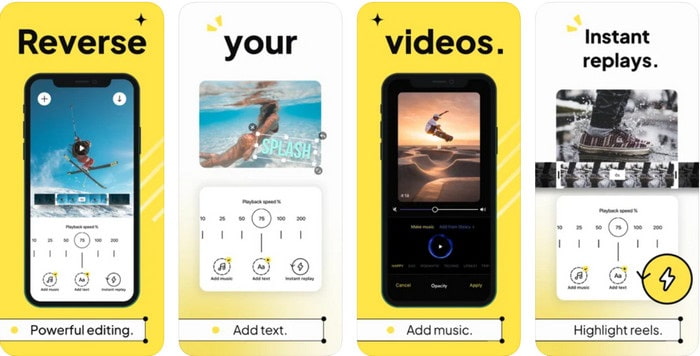
Fordított videó: Lejátszás visszafelé 4+csak minden iOS felhasználó számára elérhető, szerkesztésre szolgál visszafelé mutató videó. Ennek az alkalmazásnak a felülete egyszerűen érthető, háttérként szöveget és zenét is hozzáadhat. Noha az eszközt ingyenesen letöltheti, az alkalmazásban található számos vélemény szerint ez az eszköz pénzátverés. Azt is tapasztalják, hogy kénytelenek 5 csillagos értékelést végezni az eszközön, hogy hozzáférjenek az eszköz funkcióihoz. Ha azonban ki akarja próbálni ezt, akkor semmi jóra ne számítson, mert ez az eszköz nem a legjobb választás a tolatáshoz.
Előnyök
- Már eléri a 4,5 csillagot.
- A videó visszafordítás itt jó használni.
Hátrányok
- Az itt található vélemények többsége nem az alkalmazásról szól. És a legtöbb ismétlődő, hogy hülyeségeket beszél.
- Egyetlen fájl betöltése örökké tart.
- Az ingyenesen exportált videó minősége rossz.
Top 6. Reverse Movie FX - varázslatos videó
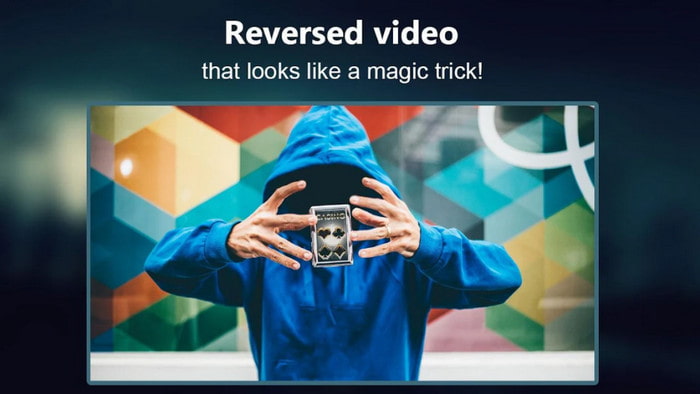
Fordított film ennek az Android-alkalmazásnak a segítségével letöltheti a Play Áruházból, Reverse Movie FX - varázslatos videó.Már sok felhasználó használja, akik szeretik a fordított filmeket, hurok és háttérzene-támogatással is rendelkezik. Bár az eszköz hibátlannak tűnik, a kimeneti fájl videominősége gyengébb lett. Alapvetően, ha megfordítja az 1080-as videót, akkor arra számítson, hogy 720-as vagy kevesebb lesz. Ezenkívül hirdetések is vannak rajta, ezért vigyázzon, mert néhány a semmiből bukkan fel. Sőt, a tolatás itt egyszerű és jobb, mint a Reverse Video: Play Backward 4+.
Előnyök
- Nagyszerű dolog fordított klipet, filmet vagy videót készíteni a telefonon.
- Könnyen érthető felhasználói felület.
- 4,5 csillag az alkalmazásértékelésekben.
Hátrányok
- Az alkalmazásban rengeteg hirdetés jelenik meg a semmiből.
- Kisebb és nagyobb hibák továbbra is megtalálhatók az alkalmazásban. Például, ha megpróbálja megfordítani a videót, néha hibát jelez.
4. rész. GYIK a fordított videóról
Mi a különbség az invert és a fordított között?
Fordítsa meg a fókuszt, ha valamit más oldalra vagy más helyzetbe fordít; lehet fejjel lefelé vagy kifelé fordítva. Például, ha megfordítja a 12-es számot, az eredmény 21 lesz. A tolatás során az egyik irányból vissza kell térni az eredeti irányba. Például, ha az óra fordított állásban van, akkor 12, 11, 10, 9, 8, 7, 6 és így tovább számol.
Használható átmenetként a visszatekerés videóeffektus?
Igen, ahelyett, hogy egy jó régi animált átmenetet használna, miért nem próbálja meg felfedezni a videó visszatekerésének művészetét. Ha csak a reverse-t adjuk hozzá, az nagyon hatékony lehet, különösen, ha nem vagy olyan tapasztalt a videó szerkesztésében. Ha ezt használja átmenetként, nagyszerű videót készíthet, amely másokat is megdöbbent, még Önt is. Ezután adjon hozzá zenét a háttérben, hogy még csodálatosabb legyen.
VLC-n meg lehet nézni fordított videót?
Igen, már nézhet fordított klipeket, filmeket vagy bármilyen típusú videót VLC-n. De ha nem előre elkészített, vagy mondjuk úgy, hogy nem fordítva van, amikor ott játszod. Aztán szomorú azt mondani, hogy nem támogatja a videók fordított lejátszását. Tehát mielőtt lejátszaná VLC-n, fordítsa meg a listában szereplő eszköz segítségével.
Következtetés
Ennek a cikknek az elolvasása és a lépések szorgalmas követése során tanúsított türelmének eredményeként hogyan kell visszafordítani egy videót. Mostantól megvan a tudása és képessége, hogy saját maga végezze el a tolatást. Tehát most ki kell választania a legjobb fordítószoftvert, hogy a lehető legnagyobb hatást érje el, hogy videója kiemelkedő legyen. És mindenek előtt a legjobb fordító ebben a listában nem más, mint a fenomenális Video Converter Ultimate. Tehát most itt az ideje, hogy letöltse, kipróbálja, és itt saját maga végezze el a fordított hatást.
Ingyenes letöltésWindows 7 vagy újabb verzióhozBiztonságos letöltés
Ingyenes letöltésMacOS 10.7 vagy újabb verzió eseténBiztonságos letöltés



 Video Converter Ultimate
Video Converter Ultimate Screen Recorder
Screen Recorder


